Ссылки внутри страницы | WebReference
Ссылки допустимо указывать не только на другой сайт или документ, но и на элемент внутри страницы. Такая возможность применяется для добавления оглавления страницы с быстрым переходом к нужному разделу (так делает, например, Википедия) или для создания различных элементов интерфейса вроде вкладок.
Элемент, на который требуется сделать ссылку, обозначается идентификатором, а адрес ссылки меняет свой вид на #id, как показано в примере 1.
Пример 1. Ссылка на заголовок
<!DOCTYPE html> <html> <head> <meta charset=»utf-8″> <title>Ссылки</title> <style> .toc { padding: 0 20px; background: #f0f0f0; display: inline-block; } </style> </head> <body> <div> <h3>Оглавление</h3> <ul> <li><a href=»#t1″>Сепульки</a></li> <li><a href=»#t2″>Сепулькарии</a></li> <li><a href=»#t3″>Сепуление</a></li> </ul> </div> <h3>Сепульки</h3> <p>Важный элемент цивилизации ардритов с планеты Энтеропия.
Результат данного примера показан на рис. 1. К каждому заголовку <h3> добавлен уникальный идентификатор через атрибут id, а сама ссылка имеет вид #id, где id — идентификатор элемента на который делается переход.
Рис. 1. Ссылки на заголовки
Как видите, по своему виду такие ссылки ничем не отличаются от ссылок на другой сайт. Но стоит открыть любую ссылку в примере, как браузер переместит фокус к заголовку, на который ведёт ссылка. При этом немного поменяется и адресная строка, в конец пути будет добавлено #t1 или подобное. Если нажать кнопку «Назад» в браузере, то мы вернёмся обратно к началу страницы и адресная строка примет исходный вид. Это позволяет передавать ссылки вида webref.ru/layout/#title, при открытии такой ссылки в браузере будет загружена страница и сделан переход к элементу с идентификатором title.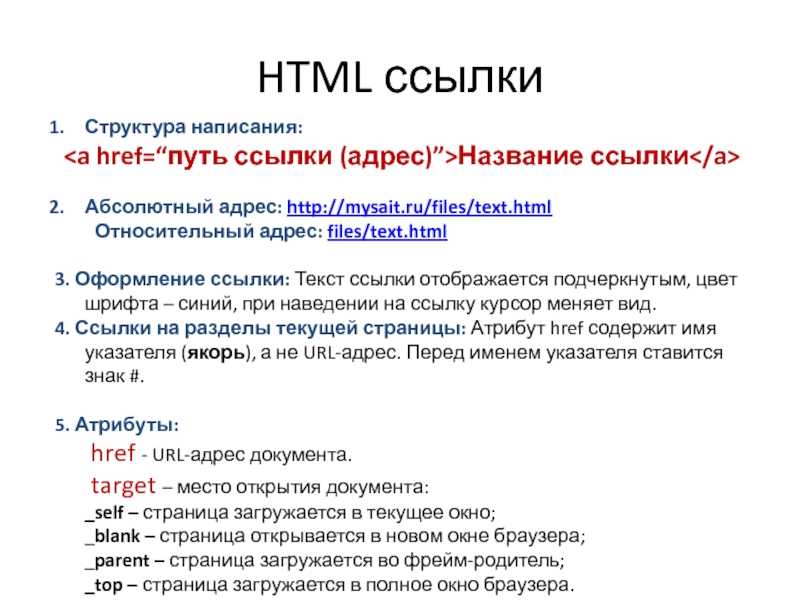
Псевдокласс :target
CSS позволяет управлять видом элемента, на который был сделан переход, с помощью псевдокласса :target, как показано в примере 2.
Пример 2. Использование :target
<!DOCTYPE html> <html> <head> <meta charset=»utf-8″> <title>Ссылки</title> <style> .toc { padding: 0 20px; background: #f0f0f0; display: inline-block; } h3:target { background: #cd529e; color: #fff; padding: 5px; } </style> </head> <body> <div> <h3>Оглавление</h3> <ul> <li><a href=»#t1″>Сепульки</a></li> <li><a href=»#t2″>Сепулькарии</a></li> <li><a href=»#t3″>Сепуление</a></li> </ul> </div> <h3>Сепульки</h3> <p>Важный элемент цивилизации ардритов с планеты Энтеропия.</p> <h3>Сепулькарии</h3> <p>Устройства для сепуления.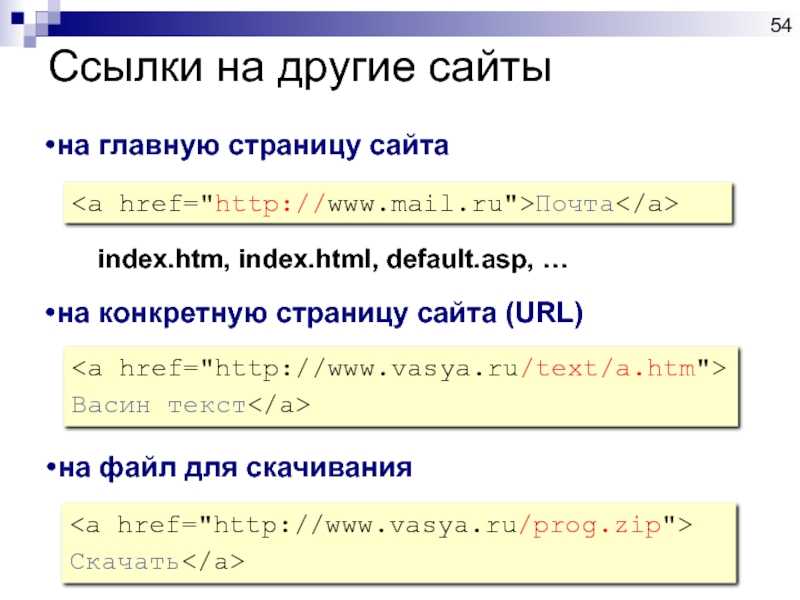
Теперь, если переходить по ссылкам оглавления, то заголовки будут менять свой цвет и фон (рис. 2).
Рис. 2. Стиль заголовка при переходе
ссылки
См. также
Автор и редакторы
Автор: Влад Мержевич
Последнее изменение: 11.03.2020
Редакторы: Влад Мержевич
Оформление ссылок
Ctrl+←
Списки
Ctrl+→
Создание ссылок в HTML | bookhtml.ru
Данный урок html посвятим созданию ссылок в html-документе. Ссылок бывает много различных и о том как они создаются, какие у них атрибуты мы сейчас и рассмотрим.
Самый главный тег, позволяющий создавать ссылки — это тег <a> . Все, что мы разместим между открывающим тегом <a> и закрывающим тегом </a> называется якорем ссылки (что будет видно на нашей странице).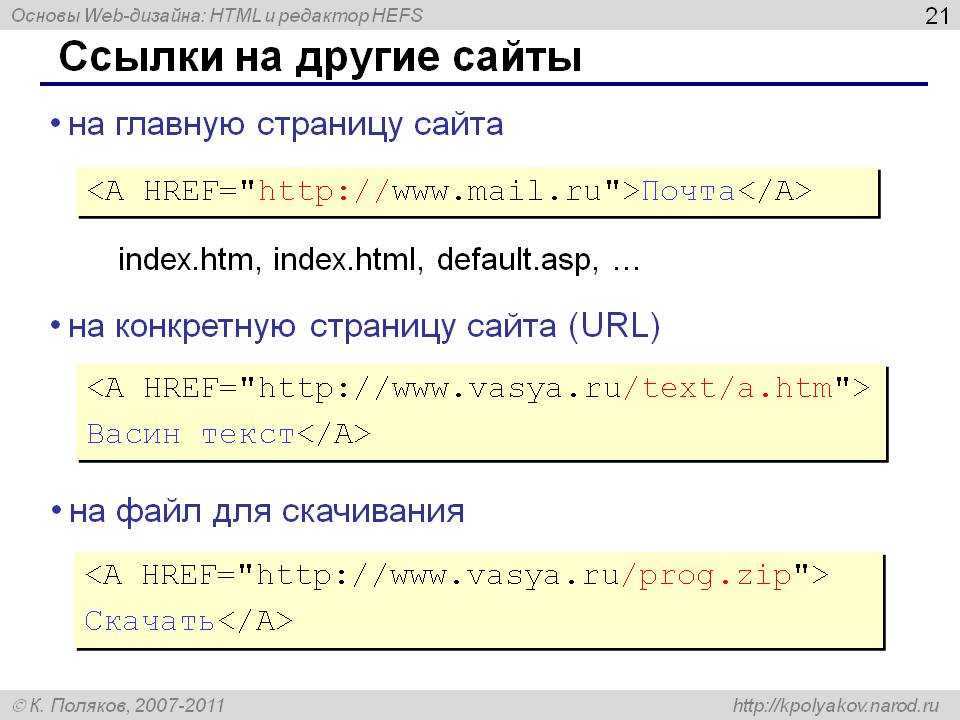
Пример:
<a>ссылка на другую страницу</a>
Проверив в браузере нашу страницу, мы увидим эту ссылку, но она не действует. А не действует потому-что мы не указали никаких атрибутов (куда же она должна ссылаться).
Самый основной атрибут ссылки — это атрибут href. Именно он отвечает за то куда ссылка должна ссылаться. В значении этого атрибута мы должны указать ту страницу, на которую наша ссылка должна нас перебросить (прописать полный путь на эту страницу).
Пример:
<a href=»/testpage.html»> ссылка на другую страницу</a>
Следующий атрибут, применяемый у ссылок — это атрибут target, отвечающий за открытие ссылки (а именно в каком окне (вкладке) откроется страница, на которую ведет ссылка). Можно открыть в том же окне, а можно и в новом окне (вкладке).
Для открытия ссылки в новом окне используем значение «_blank» (со знаком подчеркивания).
Пример:
<a href=»/testpage. html» target=»_blank»> ссылка на другую страницу</a>
html» target=»_blank»> ссылка на другую страницу</a>
Еще один атрибут у ссылок — это атрибут title. Этот атрибут не обязательный, а применяем его для указания темы той страницы на которую ссылаемся. При наведении курсора на ссылку будет всплывать подсказка (то что мы пропишем в значении атрибута title).
Пример:
<a href=»/testpage.html» target=»_blank» title=»проверка ссылок»> ссылка на другую страницу</a>
Это мы сделали ссылки ведущие на страницы нашего же сайта. Теперь давайте создадим ссылку ведущую на страницу другого сайта. Для этого в значении атрибута href нам надо прописать полный адрес сайта, на который мы ссылаемся.
Пример:
<a href=»http://www.wikipedia.org » target=»_blank» >Википедия </a>
Вот таким способом создаются ссылки на другие интернет-ресурсы.
Теперь рассмотрим следующий тип ссылок — это ссылки на скачивание файлов.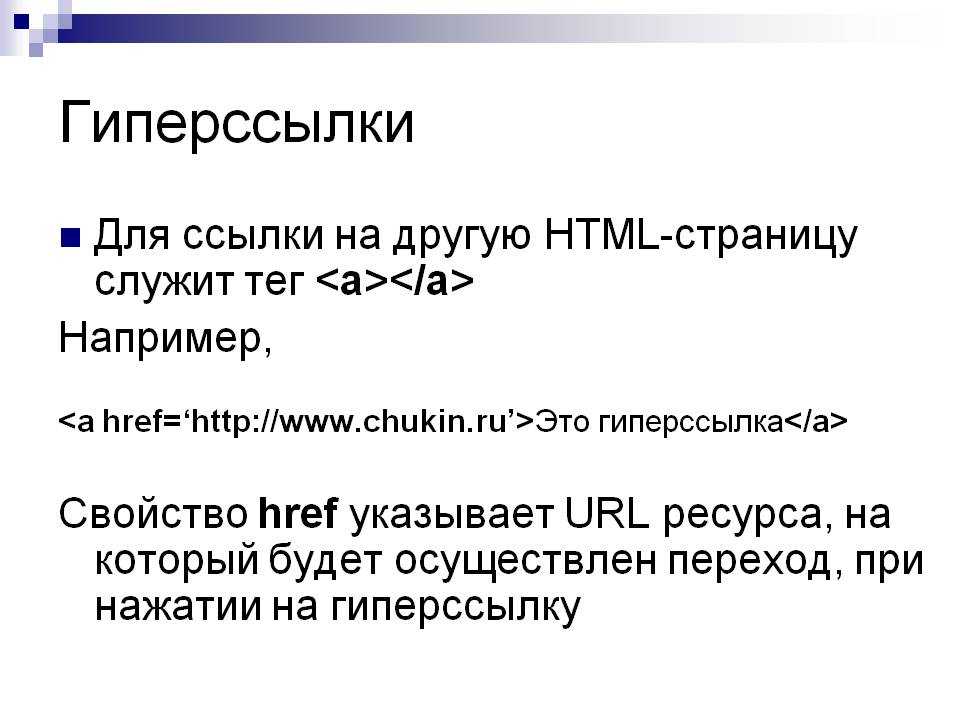 В якоре такой ссылки пропишем — скачать файл, а в значении атрибута href необходимо указать полный адрес расположения файла для скачивания.
В якоре такой ссылки пропишем — скачать файл, а в значении атрибута href необходимо указать полный адрес расположения файла для скачивания.
Пример:
<a href=»/… file.rar» target=»_blank» title=»тема файла»>скачать файл </a>
При клике по ссылке открывается окно загрузки файла где нам предлагается скачать файл. Вот так создаются ссылки на скачивание файлов.
Теперь давайте создадим ссылку на ваш email-адрес, при клике по которой у пользователя загружается почтовая программа где он может написать вам письмо. В значении атрибута прописываем следующее: «mailto:адрес вашей электронной почты, на который будут приходить письма».
Пример:
<a href=»mailto: Этот e-mail адрес защищен от спам-ботов, для его просмотра у Вас должен быть включен Javascript «>написать мне письмо</a>
Далее поговорим о ссылке на определенную часть страницы, так как ссылаться можно не только с одной страницы на другую, но и с одного места страницы на другое место этой же страницы.
Для начала нам необходимо создать метку в том месте страницы, куда мы будем переходить по ссылке. Для этого в html-коде, в выбранном нами месте пишем следующую строку:
<a name=»metka»></a>
Как видим у нас появился новый атрибут — name, а в значении этого атрибута пишем имя метки (любое).
Дальше создаем саму ссылку в том месте, откуда мы будем делать переход. В значении атрибута href пишем имя метки через символ решетки — #.
Пример:
<a href=»#metka»>читать ниже</a>
Таким же образом можно ссылаться на определенную часть другой страницы, создав на этой странице метку. А при создании ссылки на эту метку, в значении атрибута после адреса страницы указать имя метки.
Пример:
<a href=»/testpage.html#metka»> ссылка на другую страницу</a>
В окончании рассмотрим цвета ссылок на странице. Не посещенная ссылка имеет один цвет, а после клика по этой ссылке она меняет цвет на другой.
Исправляется это в теге <body> нашего html-документа. У тега <body> тоже есть свои атрибуты и некоторые из них отвечают за цвет ссылок.
Атрибут link — отвечает за цвет не посещенных ссылок.
Атрибут vlink — отвечает за цвет уже посещенных ссылок.
Атрибут alink — отвечает за цвет ссылки при клике по ней.
В значениях атрибутов прописываем цвет, который нам необходим.
Пример:
<body link=»red» vlink=»black» alink=»green»>
Еще один важный момент — это подчеркивание ссылок и его влияние на поведенческие факторы — endseo.ru
Вот все о создании ссылок.
html — Как создать ссылку на локальный файл на локальной веб-странице?
Вам нужно использовать протокол file:/// (да, это три косые черты), если вы хотите создать ссылку на локальные файлы.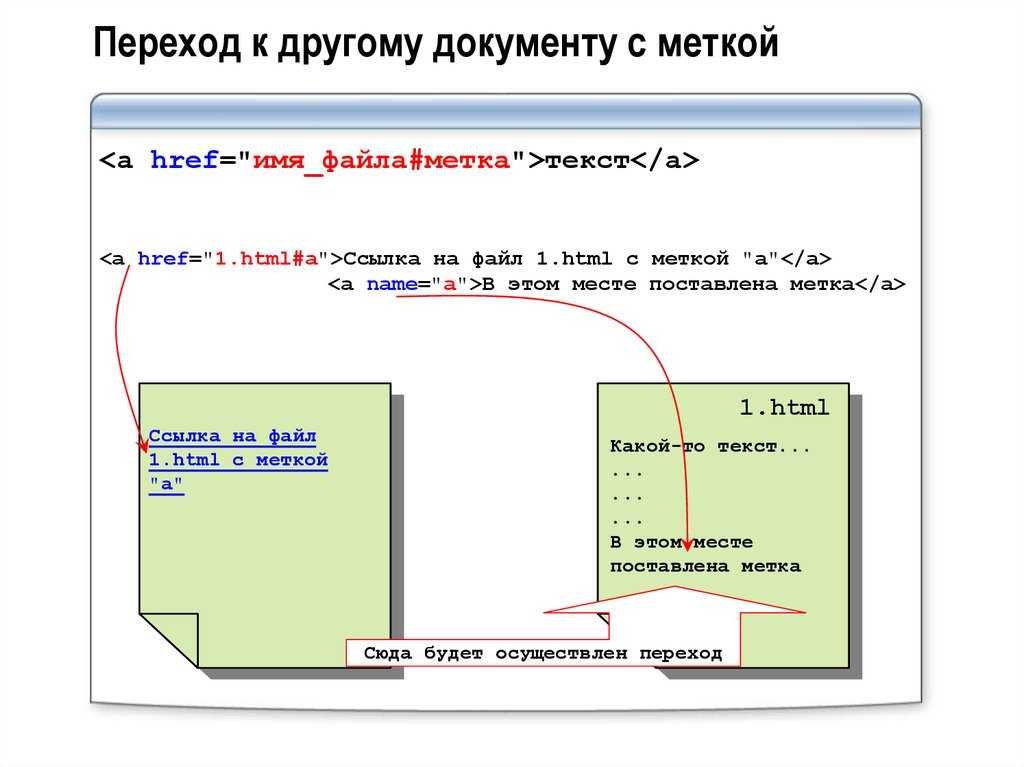
Ссылка 1 Ссылка 2
Они никогда не откроют файл в ваших локальных приложениях автоматически. Это сделано из соображений безопасности, о которых я расскажу в последнем разделе. Если он открывается, он будет открываться только в браузере. Если ваш браузер может отобразить файл, он это сделает, в противном случае он, вероятно, спросит вас, хотите ли вы загрузить файл.
Вы не можете переходить с http(s) на файловый протокол
Современные версии многих браузеров (например, Firefox и Chrome) отказываются переходить с http(s) протокола на файловый протокол, чтобы предотвратить злонамеренное поведение.
Это означает, что веб-страница, размещенная на каком-либо веб-сайте, никогда не сможет ссылаться на файлы на вашем жестком диске. Вам нужно будет открыть свою веб-страницу локально, используя файловый протокол, если вы вообще хотите это делать.
Почему зависает без
файл:/// ? Первая часть URL — это протокол. Протокол — это несколько букв, затем двоеточие и две косые черты.
Протокол — это несколько букв, затем двоеточие и две косые черты. HTTP:// и FTP:// являются допустимыми протоколами; C:/ — нет, и я почти уверен, что он даже не похож на него.
C:/ также не является допустимым веб-адресом. Браузер может предположить, что это адрес http://c/ с пустым портом, но это не удастся.
Ваш браузер может не считать, что он ссылается на локальный файл. У этого нет особых оснований делать такое предположение, потому что веб-страницы обычно не пытаются ссылаться на локальные файлы людей.
Итак, если вы хотите получить доступ к локальным файлам: скажите ему использовать файловый протокол.
Почему три косые черты?
Поскольку это часть схемы File URI. У вас есть возможность указать хост после первых двух косых черт. Если вы пропустите указание хоста, он просто предположит, что вы имеете в виду файл на своем ПК. Это означает, что file:///C:/etc является ярлыком для file://localhost/C:/etc .
Эти файлы все равно будут открываться в вашем браузере, и это хорошо
Ваш браузер будет реагировать на эти файлы так же, как и на тот же файл в Интернете. Эти файлы не будут открываться в вашем обработчике файлов по умолчанию (например, MS Word или VLC Media Player), и вы не сможете сделать что-либо, например попросить File Explorer открыть местоположение файла.
Это очень хорошая вещь для вашей безопасности.
Сайты в вашем браузере не очень хорошо взаимодействуют с вашей операционной системой. Если бы хороший сайт мог сказать вашей машине открыть лекция.mp4 в VLC.exe , вредоносный сайт может сказать ему открыть вирус.бат в CMD.exe . Или он может просто сказать вашей машине запустить несколько файлов Uninstall.exe или открыть проводник миллион раз.
Это может быть неудобно для вас, но HTML и безопасность браузера на самом деле не предназначены для того, что вы делаете.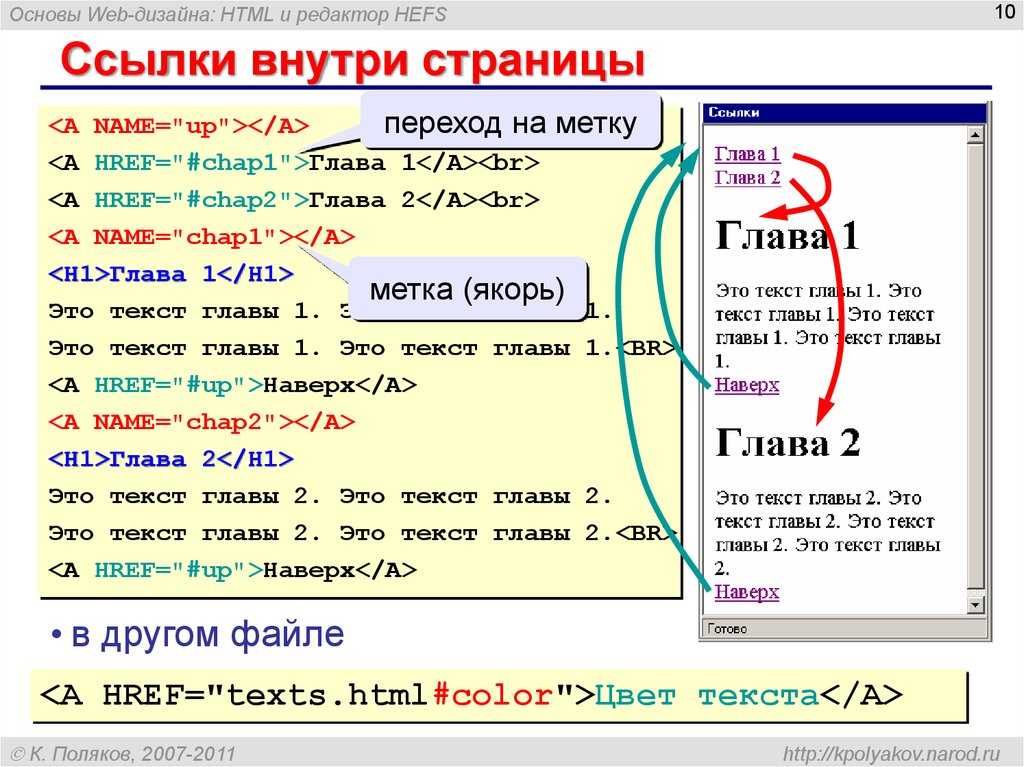 Если вы хотите иметь возможность открывать -lection.mp4 в VLC.exe , подумайте о том, чтобы вместо этого написать настольное приложение.
Если вы хотите иметь возможность открывать -lection.mp4 в VLC.exe , подумайте о том, чтобы вместо этого написать настольное приложение.
Как связать CSS с HTML: советы, рекомендации и примеры
TL;DR — внешняя таблица стилей CSS означает, что вы загружаете все свойства и значения стилей в отдельный файл .css. Затем вы связываете документ со своим веб-сайтом. Узнайте, как связать CSS с HTML, чтобы повысить производительность веб-сайта и легко обновлять правила CSS.
Содержание
- 1. Как связать CSS с HTML: основные советы
- 2. Стилизация нескольких HTML-страниц
- 3. Как связать CSS с HTML: полезные советы
Как связать CSS с HTML: основные советы
- Внешняя таблица стилей CSS представляет собой файл .css со всеми правилами CSS.
- Вы можете связать CSS с HTML с помощью элемента.
- Узнав, как связать файл CSS с HTML, вы можете стилизовать несколько страниц и отделить стиль от содержимого

Плюсы
- Упрощенный дизайн (без лишней информации)
- Высококачественные курсы (даже бесплатные)
- Разнообразие функций
Основные функции
- Программы Nanodegree
- Подходят для Enterprises
- Оплачиваемые платные сертификаты
9000.sripsive Encrise. Pros
- Простота навигации
- Никаких технических проблем
- Кажется, что заботятся о своих пользователях
Основные характеристики
- Огромное разнообразие курсов
- 30-дневная политика возврата
- Бесплатные сертификаты о завершении
до 12,99 $
Pros
- Отличный пользователь Pracing
- Предлагает качественный контент
- .

Основные характеристики
- Бесплатные сертификаты об окончании
- Ориентированы на навыки работы с данными
- Гибкий график обучения
СКИДКА 75%
Стилизация нескольких HTML-страниц
Внешние таблицы стилей CSS относятся к документам .css , которые содержат свойства и значения CSS для всего веб-сайта.
Совет: файлы .css не могут содержать теги HTML.
В следующем примере показано, как связать CSS с HTML путем добавления внешнего файла .css в раздел HTML :
Пример
<заголовок>
Примечание: изменения и обновления файла .css будут применяться ко всему веб-сайту .
Связывание HTML с CSS — лучший вариант для простого обслуживания веб-сайта .
Вы должны использовать элемент, чтобы связать HTML с CSS. Сам элемент пуст, но содержит три атрибута :
-
relописывает отношение между HTML-документом и связанным документом. -
типопределяет, какой тип данных должен принимать элемент ввода. -
hrefуказывает на конкретный файл , который вы загружаете.
Примечание: вы можете создать файл .css с любым текстовым редактором . Документ должен иметь .css 9Расширение 0010.
В приведенном ниже примере показано, как выглядит файл .css из первого внешнего примера CSS:
Пример
h2 {
красный цвет;
поле слева: 20px;
}
п {
цвет синий;
}
Попробуйте в прямом эфире Узнайте на Udacity
Примечание.


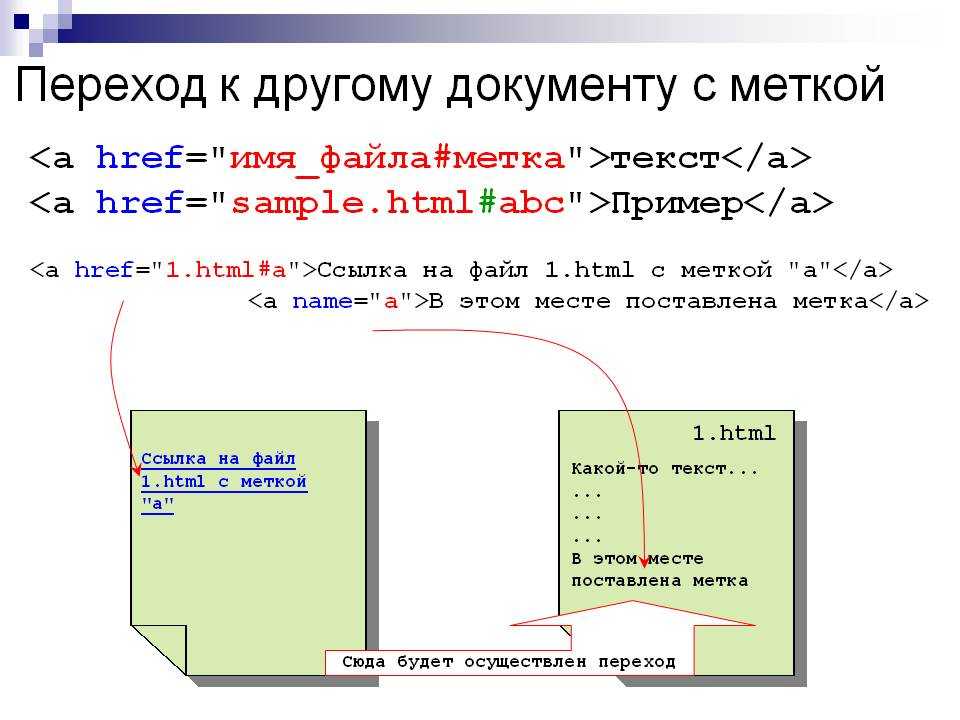
 Связывание HTML с CSS — лучший вариант для простого обслуживания веб-сайта .
Связывание HTML с CSS — лучший вариант для простого обслуживания веб-сайта .